您是否在 ChatGPT 中输入提示后立即遇到“未找到对话”错误?它可能只影响一个对话或所有对话,并且可能发生在任何语言模型中——无论是 GPT 3.5 还是 GPT 4。
此故障排除教程将引导您了解多种技术来修复 ChatGPT 的网络和移动应用程序中的“未找到对话”错误。
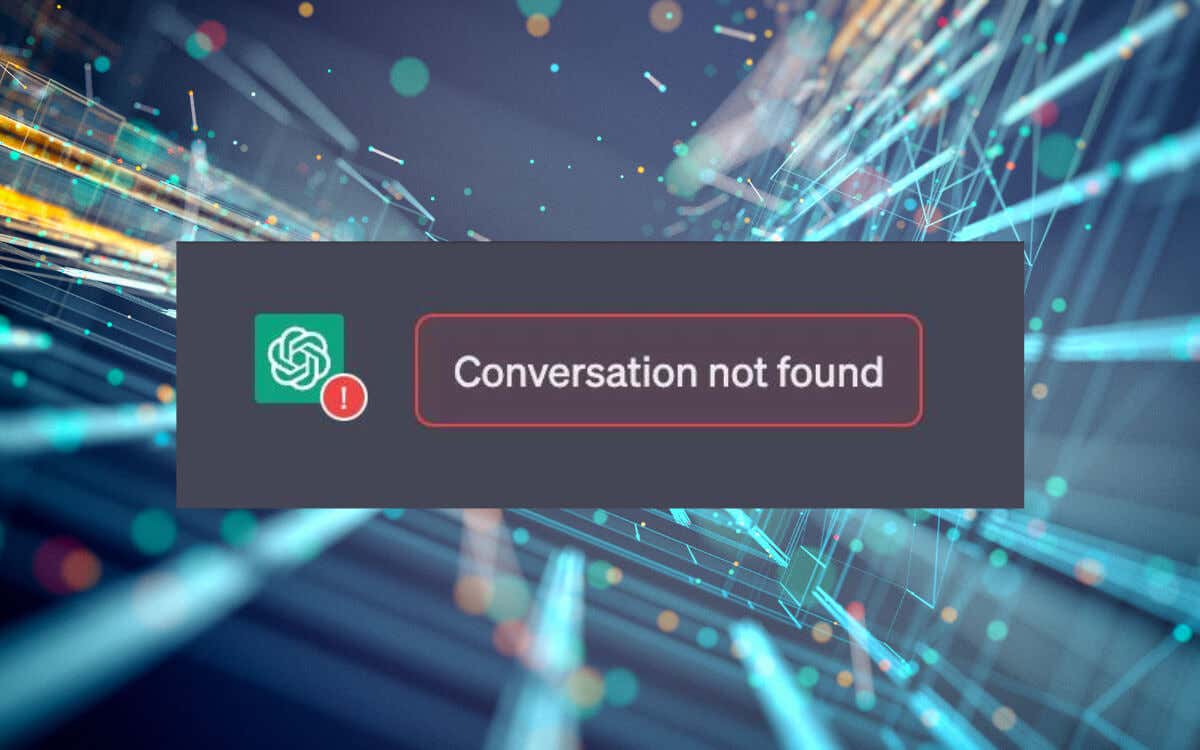
1.刷新ChatGPT
刷新 ChatGPT 通常是消除阻止 AI 聊天机器人正常工作的随机技术故障的最快方法。如果您使用的是网络浏览器,请选择地址栏旁边的重新加载图标并重新打开对话。
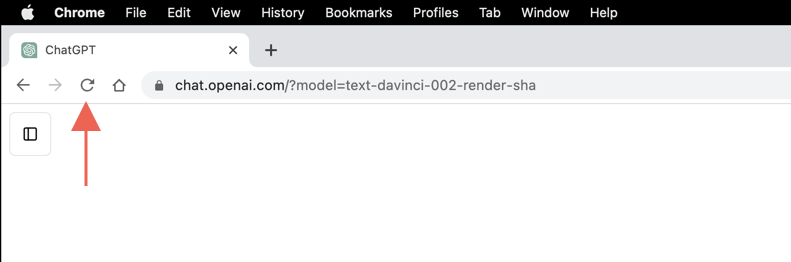
如果您在 iPhone 或 Android 上使用 ChatGPT 应用程序 ,则必须强制退出应用程序才能刷新当前会话。从屏幕底部向上滑动,滑开 ChatGPT卡,然后从主屏幕重新启动 ChatGPT。
2.检查您的互联网
ChatGPT 需要与其网络服务器建立稳定的互联网连接才能运行。在深入研究更复杂的解决方案之前,请快速检查您的 Wi-Fi 或蜂窝网络。 运行速度测试 ,加载其他网站,流式传输视频 - 您知道该怎么做。
如果您的互联网速度缓慢,请尝试重新启动或重置路由器。在移动设备上,您还可以启用和禁用飞行模式 。如果问题仍然存在,请联系您的互联网服务提供商或了解如何自行解决 Wi-Fi 速度慢的问题 或蜂窝数据连接 。
3.检查ChatGPT服务器状态
OpenAI 的服务器经常因高流量而离线,并阻止 ChatGPT 处理对话中之前的交互。
访问 OpenAI 状态页面 并确保所有 ChatGPT 系统均可运行。您还可以在 红迪网 等社交媒体网站上查看其他 ChatGPT 用户的中断报告。
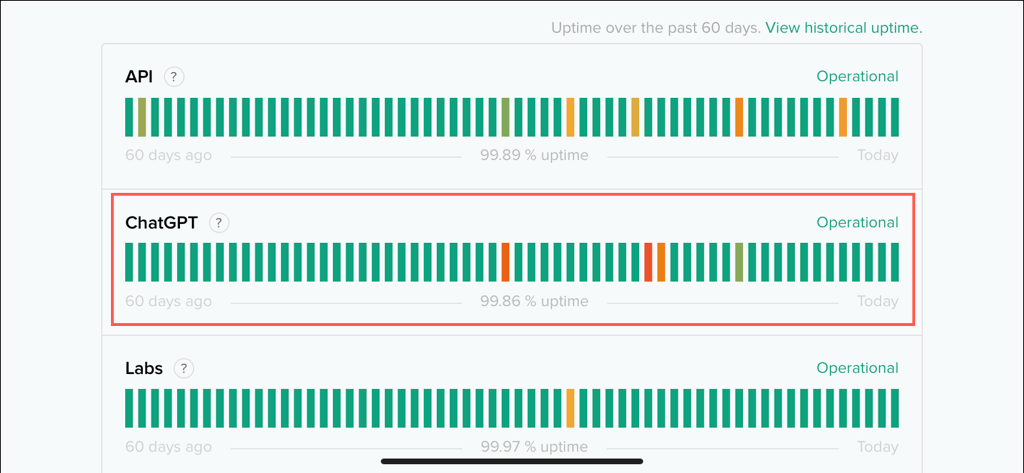
4.禁用 VPN
虚拟专用网络 (即 VPN)非常适合增强隐私性和绕过地理限制。然而,VPN 也会造成在线工具(例如 ChatGGPT)与其 Web 服务器之间的区域不匹配。如果您使用的是 VPN,请尝试将其关闭,看看是否可以解决问题。
5.更新 ChatGPT 应用
OpenAI 经常发布更新以修复移动设备 ChatGPT 应用程序中的错误并提高性能。如果您没有 iPhone 上的自动应用程序更新 或 安卓 :.
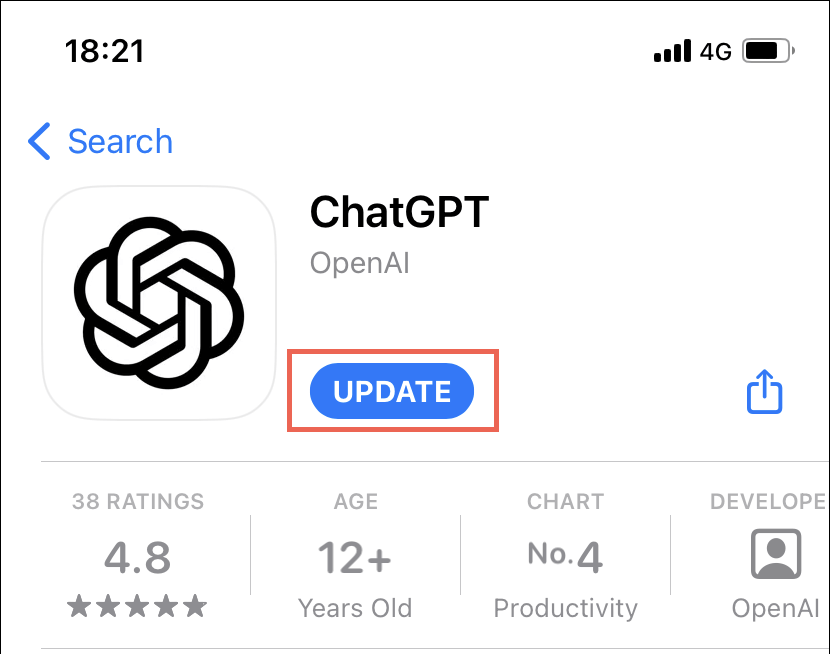
6.检查指南和参数
当您使用 ChatGPT 时,您的提示必须符合 OpenAI 的指南和参数。例如,超出令牌限制的查询可能会使 LLM(语言学习模型)超载,从而导致“找不到对话”等错误。如需了解更多信息,查看OpenAI的及时工程支持文档 。
7.注销并重新登录
注销然后重新登录您的 ChatGPT 帐户可以通过刷新您的访问权限来帮助解决“找不到对话”错误。
要注销,请选择窗口左下角的个人资料图片,然后选择注销。对于移动应用程序,打开对话菜单(点击左上角的两行)以显示注销选项。
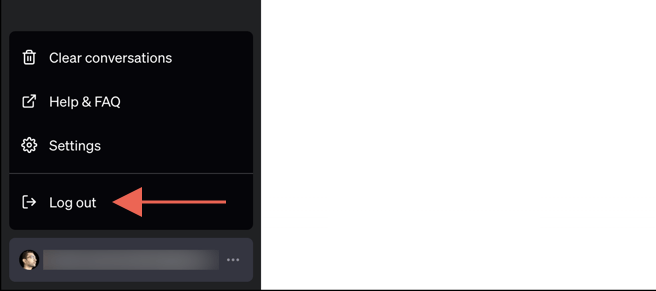
之后,选择登录并使用您的 ChatGPT 凭据重新登录。
8.清除浏览器 Cookie 和缓存
ChatGPT Web 应用程序存储来自 OpenAI 服务器的数据以提高性能。但是,如果存储的数据存在问题,可能会导致“找不到对话”等错误。为了消除这种可能性,您应该清除浏览器的缓存。
大多数浏览器(例如 Google Chrome、Mozilla Firefox 和 Microsoft Edge)都遵循类似的过程来删除 Cookie 和缓存。以Chrome为例:
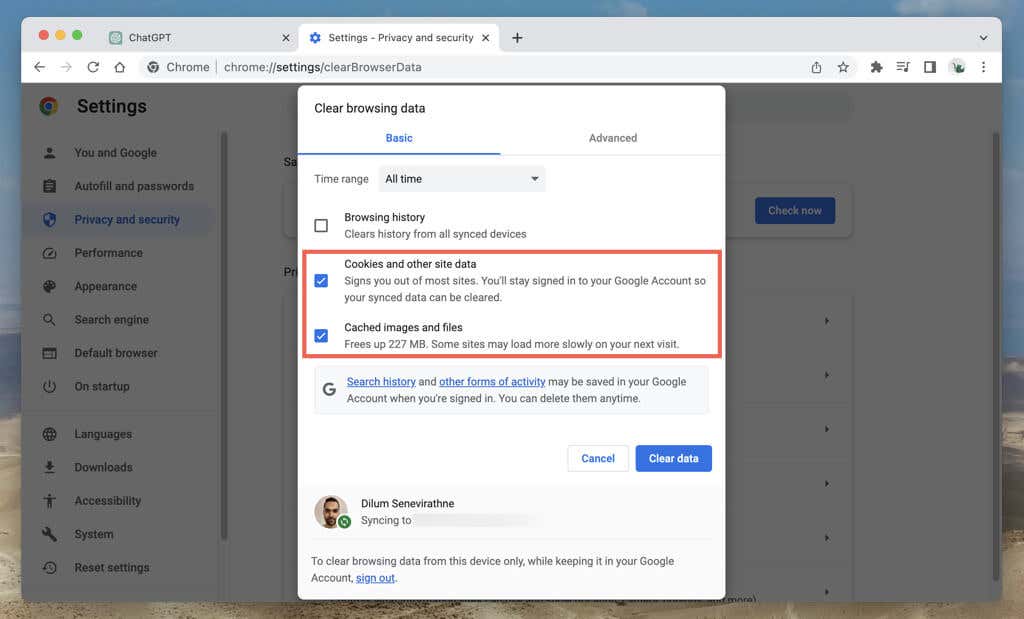
如果您需要其他帮助,请查看我们的清除任何桌面浏览器上的缓存 完整指南。
9.清除移动应用上的缓存
Android 和 iPhone 上的 ChatGPT 移动应用程序将数据存储在设备的内部缓存中,类似于其网络应用程序。要清除 Android 上的 ChatGPT 缓存:.
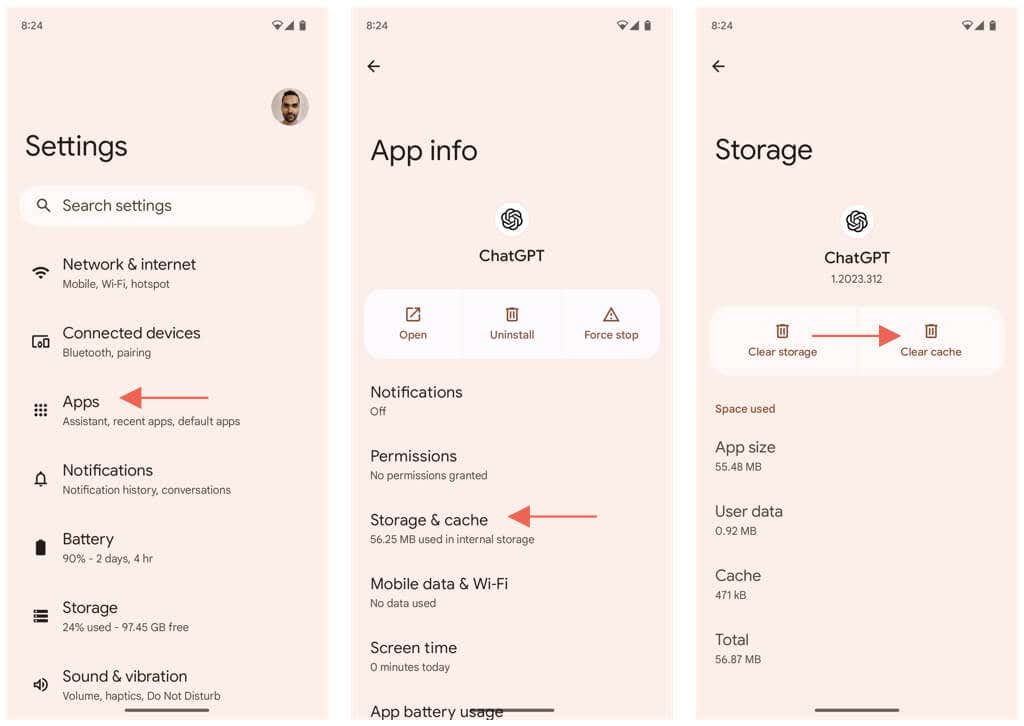
iPhone 版本的 ChatGPT 不提供清除应用程序缓存的直接方法。相反,您唯一的选择是卸载并重新安装该应用程序。为此:
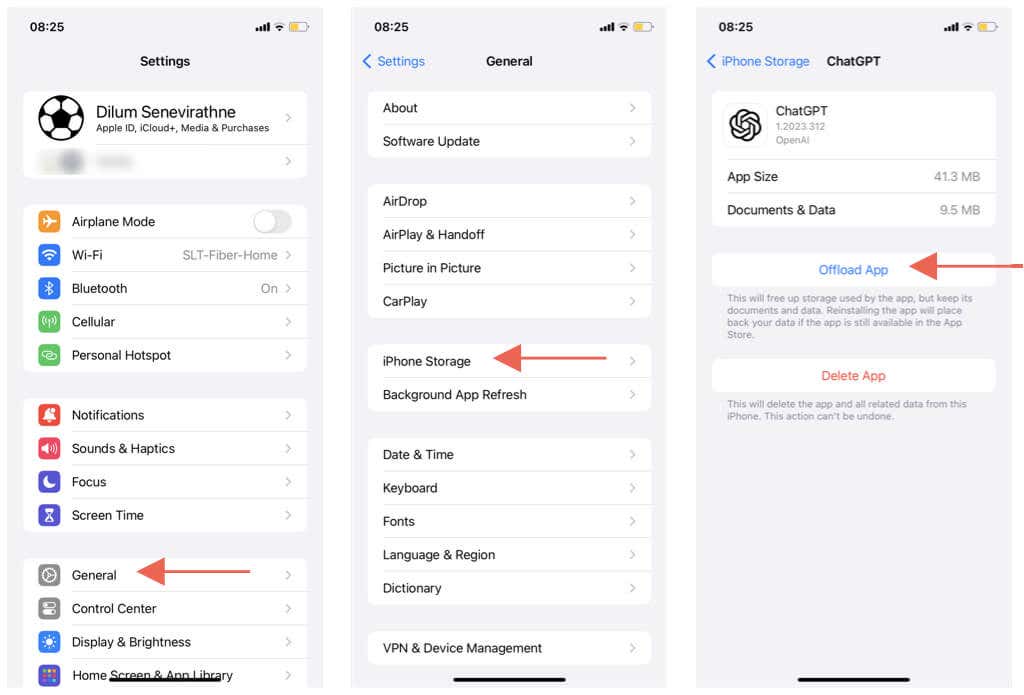
注意:如果您订阅了 ChatGPT Plus,请打开应用的对话菜单,点按您的个人资料照片,然后选择恢复购买。
损坏或过时的 DNS(域名服务器)缓存可能会导致各种网站和服务器出现随机连接问题,尤其是在桌面设备上。要清除 DNS 缓存:
Windows
ipconfig /flushdns
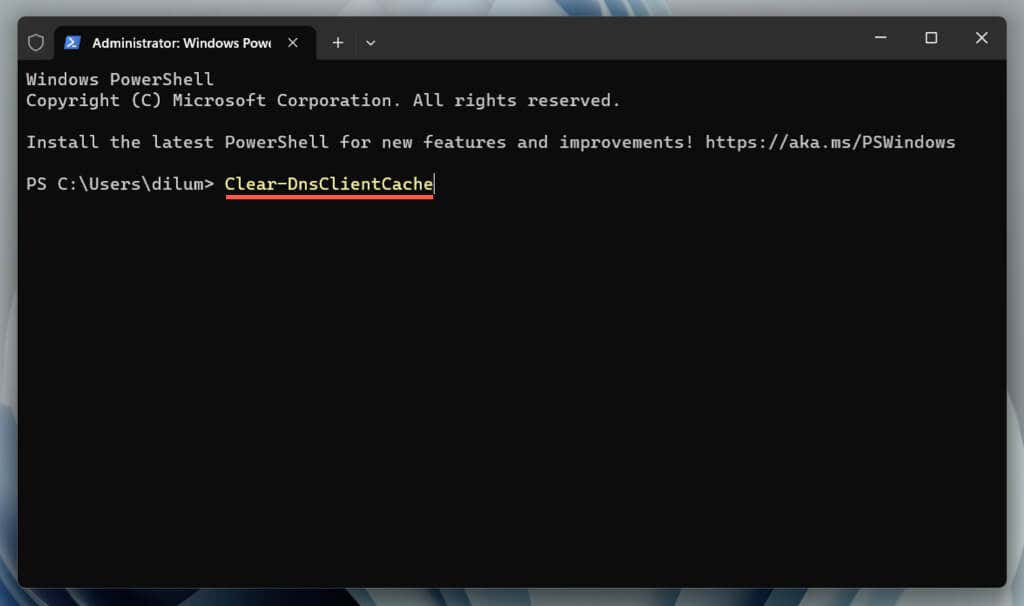
Mac
sudo dscacheutil -flushcache;sudo Killall -HUP mDNSResponder
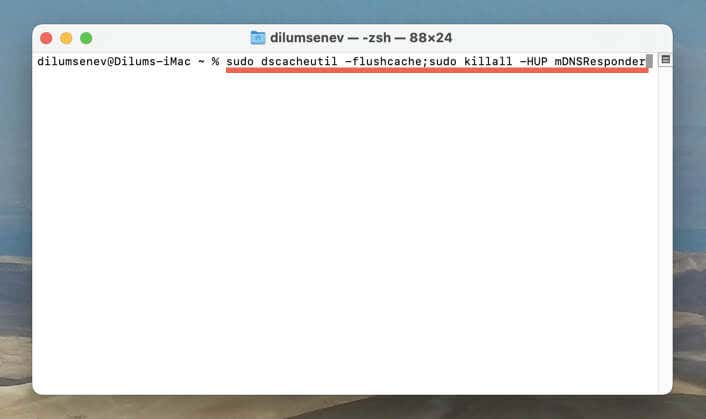
了解有关清除桌面和移动设备上的 DNS 缓存 的更多信息。
11。禁用浏览器扩展
浏览器扩展程序(尤其是内容和广告拦截器)可能会干扰 ChatGPT。确认:
如果有效,请单独重新启用扩展程序以识别有问题的浏览器插件。.
12.打开新的 ChatGPT 对话
由于最近语言学习模型的变化,ChatGPT 中的旧对话可能无法正常运行。如果问题再次出现,无论您做什么,最好的解决方案都是从头开始新的聊天。
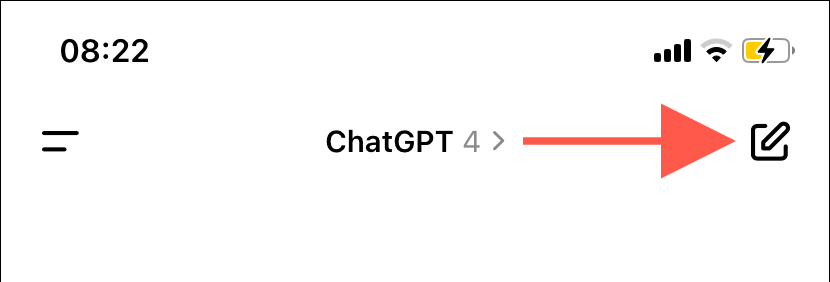
13.联系 OpenAI 支持
如果所有其他方法都失败,并且旧对话和新对话都间歇性地弹出“未找到对话”错误,那么是时候获得 OpenAI 的支持了。
访问OpenAI 帮助中心 ,选择右下角的聊天>消息,然后选择ChatGPT>其他>报告错误或错误作为响应。解释您的问题,附上“找不到对话”错误的屏幕截图,然后等待 OpenAI 的回复。
找到对话
ChatGPT 出现“未找到对话”错误的原因有多种。从简单的解决方案开始,例如刷新 AI 工具或检查您的互联网连接,然后继续进行高级修复,例如清除 DNS 缓存或识别冲突的浏览器加载项。如果问题仍然存在,请联系 ChatGPT 支持团队寻求帮助。.